Foxmail邮箱中插入表情符号的方法教程
时间:2023-07-04 14:22:26作者:极光下载站人气:0
foxmail邮箱是很多小伙伴都在使用的一款软件,在其中我们可以自由收发和处理邮件,设置待办事项提醒等等,非常地方便实用。如果我们在电脑版Foxmail邮箱中编辑邮箱时,希望在邮件正文中插入表情符号,小伙伴们知道具体该如何进行操作吗,其实操作方法是非常简单的,只需要进行几个非常简单的操作步骤就可以了。小伙伴们可以打开字简单Foxmail邮箱后一起操作起来,看看插入的表情符号效果,如果还没有Foxmail,可以在文末处下载。接下来,小编就来和小伙伴们分享具体的操作步骤了,有需要或者是有兴趣了解的小伙伴们快来和小编一起往下看看吧!
操作步骤
第一步:双击打开Foxmail邮箱登录账号进入;

第二步:在左上方点击“写邮件”按钮打开窗口;

第三步:在打开的窗口中输入收件箱邮箱账号,主题,正文等内容;
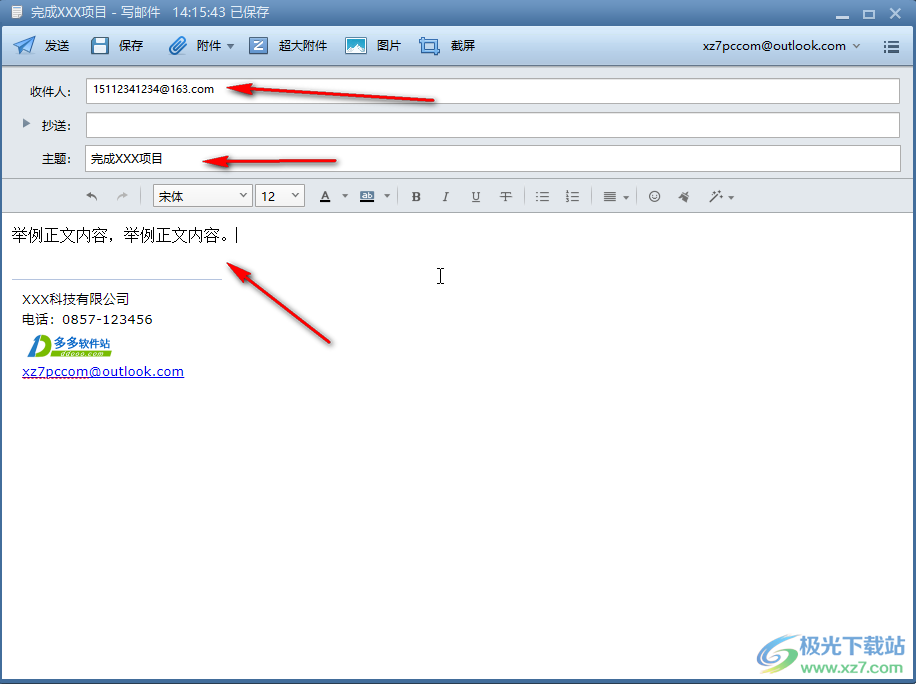
第四步:点击工具栏中如图所示的表情图标,可以看到有很多选项,点击就可以插入了;

第五步:如果有需要还可以点击右上方的三条横线图标后设置已读回执等等,然后点击“发送”按钮就可以了。

以上就是电脑版Foxmail邮箱中在发送邮件时在内容中插入表情符号的方法教程的全部内容了。上面的步骤操作起来都是非常简单的,小伙伴们可以打开自己的软件一起操作起来。

大小:41.73 MB版本:v7.2.15.80 免费版环境:WinAll, WinXP, Win7, Win10
- 进入下载

网友评论